发布日期:2016-09-01 作者:老毛桃一键重装系统 来源:laomaotaoxitong.com
老毛桃w7家庭普通版是初级用户喜爱的老毛桃w7系统。统计显示很多用户日常都碰到了老毛桃w7 64位旗舰装机版系统老毛桃w7系统同步资源管理器视图的操作方法的实操问题。面对老毛桃w7 64位旗舰装机版系统老毛桃w7系统同步资源管理器视图的操作方法这样的小问题,我们该怎么动手解决呢?不经常使用电脑的朋友对于老毛桃w7 64位旗舰装机版系统老毛桃w7系统同步资源管理器视图的操作方法的问题可能会无从下手。但对于电脑技术人员来说解决办法就很简单了:1.首先,咱们随意的打开老毛桃w7旗舰版中的一个文件夹,然后在右侧窗口中点击上方窗口中的“更改你的视图”按钮,然后可以看到该选项后面有一个三角形的箭头,咱们点击这个箭头,然后就可以选择视图的种类了,其中有大图标、小图标、中等图标,平铺、内容等等形式。咱们选择自己中意的形式。2.之后,咱们点击上方任务窗口中的组织,然后在弹出来的菜单中选择文件夹和搜索选项,在弹出来的文件夹选项窗口中,咱们切换到查看这一栏中,然后点击“应用到文件夹”按钮,之后就会弹出“是否让这种类型的所有文件夹与此文件夹的视图设置匹配”提示窗口,然后直接点击是即可。。看了以上操作步骤,是不是觉得很简单呢?如果你还有什么不明白的地方,可以继续学习小编下面分享给大家的关于老毛桃w7 64位旗舰装机版系统老毛桃w7系统同步资源管理器视图的操作方法的问题的具体操作步骤吧。
1.首先,咱们随意的打开老毛桃w7旗舰版中的一个文件夹,然后在右侧窗口中点击上方窗口中的“更改你的视图”按钮,然后可以看到该选项后面有一个三角形的箭头,咱们点击这个箭头,然后就可以选择视图的种类了,其中有大图标、小图标、中等图标,平铺、内容等等形式。咱们选择自己中意的形式。
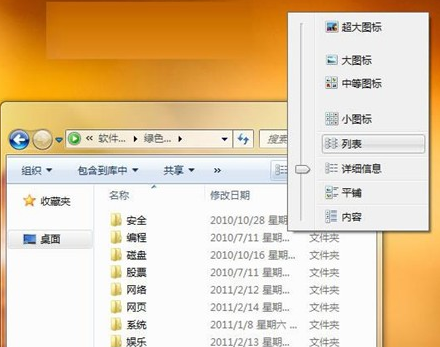
2.之后,咱们点击上方任务窗口中的组织,然后在弹出来的菜单中选择文件夹和搜索选项,在弹出来的文件夹选项窗口中,咱们切换到查看这一栏中,然后点击“应用到文件夹”按钮,之后就会弹出“是否让这种类型的所有文件夹与此文件夹的视图设置匹配”提示窗口,然后直接点击是即可。
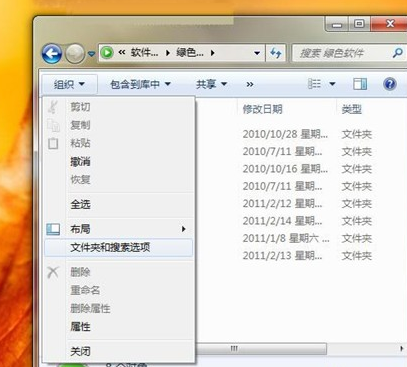
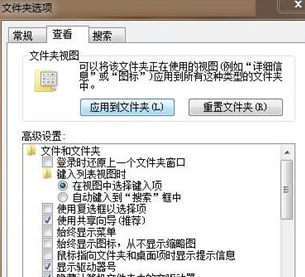
使用教程推荐
本站发布的系统下载与软件仅为个人学习测试使用,不得用于商业用途!如侵犯到您的版权,请及时通知我们!
Copyright ? 2020 All Rights Reserved.老毛桃一键重装系统版权所有!
网站备案号:闽ICP备15018608号-8